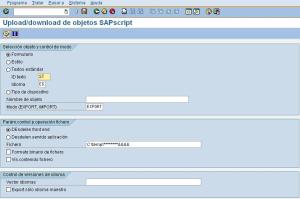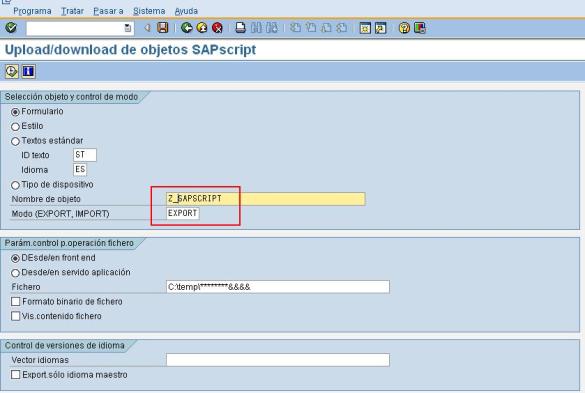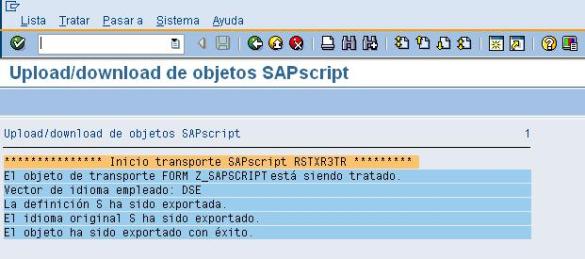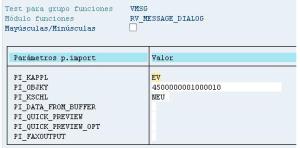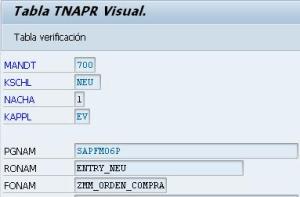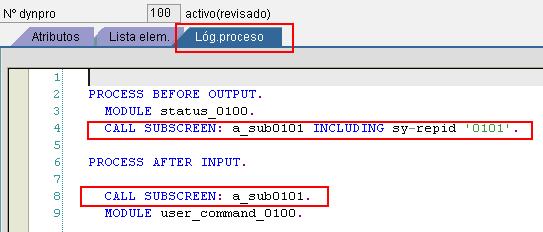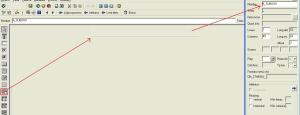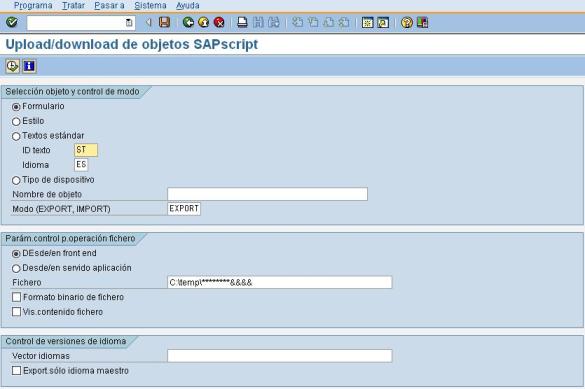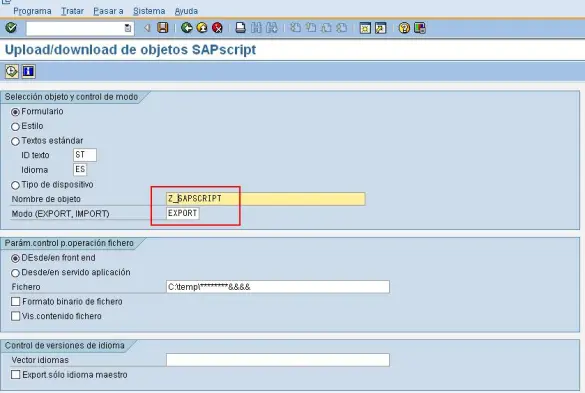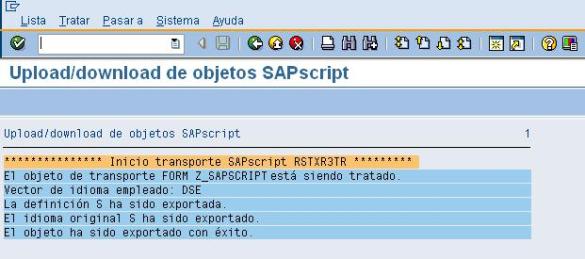Para ver el contenido completo de este articulo por favor dirigirse al sitio oficial de DiarioAbap
Para convertir el resultado de un ALV en un PDF hay que proceder de la siguiente forma.
En primer lugar se debe generar la orden de Spool a partir del ALV, eso se hace setenado el parámetro «IS_PRINT» en la llamada del ALV.
lv_print-print = ‘X’.
lv_print-no_print_listinfos = ‘X’. » No muestra cabecera de informacion en el pdf
lv_print-no_change_print_params = ‘X’. » Deja por defecto los parametros de impresora.
sy-batch = ‘X’. «Se ejecuta de fondo el ALV, de esta forma no aparece el Popup para setear los parameotrs de impresora.
CALL FUNCTION‘REUSE_ALV_LIST_DISPLAY’
Para ver el contenido completo de este articulo por favor dirigirse al sitio oficial de DiarioAbap
Esto generara una orden de Spool, debemos capturar el numero de orden de la siguiente manera.
DATA: it_tsp01 LIKE tsp01 OCCURS 0 WITH HEADER LINE,
ls_tsp01 TYPE tsp01.
SELECT rqident
INTO CORRESPONDING FIELDS OF TABLE it_tsp01
FROM tsp01
WHERE rqowner EQ sy-uname
AND rqclient EQ sy-mandt.
*Ordeno en forma descendente para quedarme con el último formulario *generado
SORT it_tsp01 DESCENDING BY rqident.
READ TABLE it_tsp01 INTO ls_tsp01 INDEX 1.
f_rqident = ls_tsp01-rqident.
Para bajar la orden de Spool a formato PDF se usa la siguiente función.
DATA: gd_bytecount LIKE tst01-dsize.
DATA: x_rqid LIKE tsp01-rqident.
DATA: BEGIN OF gt_objaux OCCURS 0.
INCLUDE STRUCTURE tline.
DATA: END OF gt_objaux.
CALL FUNCTION‘CONVERT_ABAPSPOOLJOB_2_PDF’
Para ver el contenido completo de este articulo por favor dirigirse al sitio oficial de DiarioAbap
Para poder bajarlo a un archivo PDF, habrá que hacer una conversión.
DATA: lines TYPE STANDARD TABLE OF hlpext WITH HEADER LINE.
LOOP AT gt_objaux.
lines-line+00(002) = gt_objaux-tdformat.
lines-line+02(132) = gt_objaux-tdline.
APPEND lines.
ENDLOOP.
CALL METHOD cl_gui_frontend_services=>gui_download
Para ver el contenido completo de este articulo por favor dirigirse al sitio oficial de DiarioAbap
Se adjunta un archivo con el ejemplo correspondiente.
z_reporte_pdf